

Av Adela D. Louie, Senast uppdaterad: January 7, 2023
Har problem med din iPhone-kontakter visas inte på din enhet? Vill du veta hur du kan fixa detta så att du kan se dem igen? Då är detta inlägg definitivt något för dig. Vi kommer att visa dig i det här inlägget hur du kan fixa när iPhone-kontakter inte visas på din enhet.
Har du någonsin stött på problemet med att dina iPhone-kontakter inte alls visas på din enhet? Tja, detta scenario är ett vanligt problem där iPhone-användare upplever efter att de har uppdaterat sin enhet till den nya OS-versionen. Det kan också hända efter att du har återställt din iPhone med din iTunes eller din iCloud-backupfil.
Så på grund av allt detta kommer vi att visa i det här inlägget det bästa sättet på hur du kan fixa när din iPhone-kontakter visas inte på din enhet. Men innan vi fortsätter med den rätta lösningen på denna typ av problem, låt oss först veta orsaken bakom detta problem.
Del 1: Varför visas inte mina iPhone-kontakter?Del 2: Hur fixar jag när iPhone-kontakter inte dyker upp?Del 3: Slutsats
Kontakterna på din iPhone enheten är de som är ansvariga för att visa dig all kontaktinformation för de viktiga personer du känner. Och en anledning till att dina iPhone-kontakter inte dyker upp kan bero på att du använder fel referenser från de länkade molnkonton som du har på din enhet. Och bortsett från det finns det också några andra möjliga anledningar till varför du iPhone-kontakter visas inte.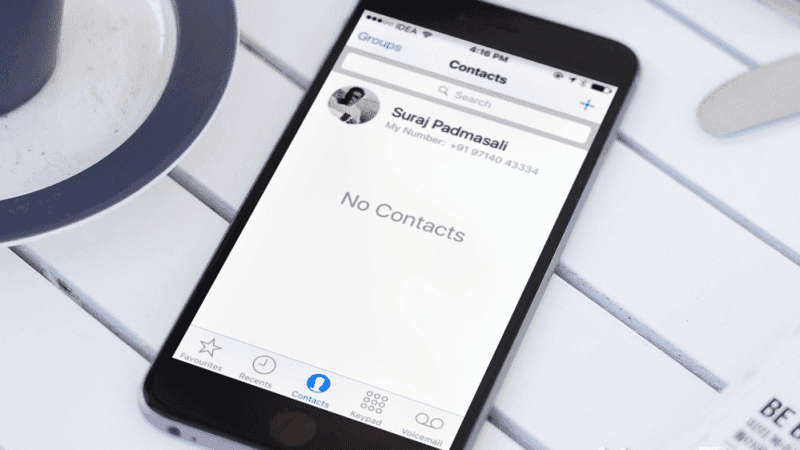
Varför visar inte min telefon mina kontakter? Det kan finnas några molnkonton som är länkade till dina iPhone-enheter som din icloud or gmail konto. Och med det kommer även dessa konton som är kopplade till din iPhone att dyka upp och finnas i din grupplista. Vanligtvis finns det en bockmarkering bredvid gruppen som är synlig. Så om de inte har någon bock bredvid dem, så kan det vara orsaken till varför du inte kan se din iPhone-kontakter.
Nu, för att du ska vara säker på att du ska åtgärda problemet rätt, här är de rätta lösningarna som du kan tillämpa på din iPhone-enhet när din iPhone-kontakter visas inte på enheten.
I det vanligaste scenariot är en anledning till varför du inte kan se dina kontakter på din enhet att den inte kan komma åt dina kontakter i din iCloud. Så för att du ska få det här fixat måste du aktivera Kontakter under iCloud-alternativ. Och för att du ska kunna göra detta, här är vad du behöver göra.
Du måste också se till att ett annat alternativ på din iPhone-enhet är aktiverat, vilket är alternativet Visa alla kontakter. På så sätt kommer du att kunna se alla dina iPhone-kontakter igen. Och för att du ska kunna göra det, här är stegen som du måste följa.
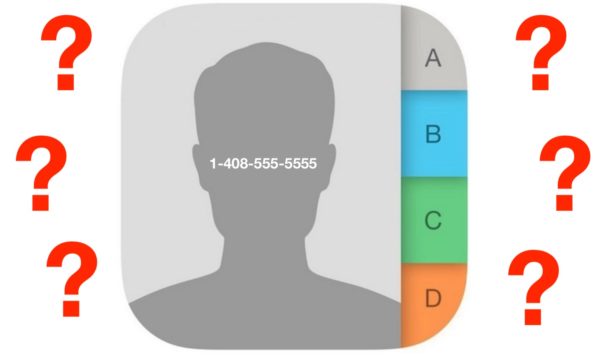
Det finns också en möjlighet där det finns ett synkroniseringsfel med avseende på din iCloud vilket kan leda till att du inte kan se några av dina kontakter på din iPhone-enhet. Så i den här situationen, här är stegen för den här lösningen som du måste tillämpa.
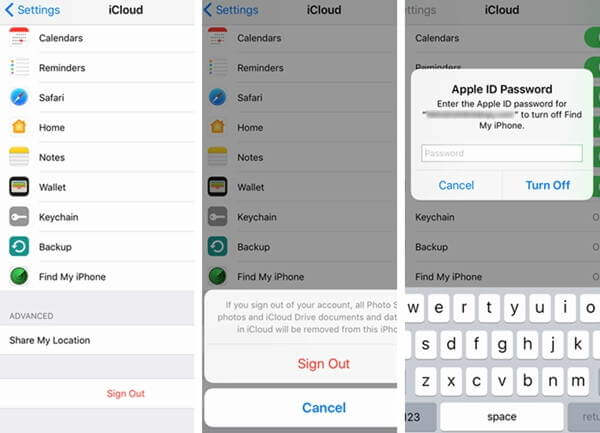
Som det vi har nämnt tidigare är en anledning till varför dina iPhone-kontakter inte visas på din enhet på grund av ett programvarufel. Så för att du ska bli av med det, vad du behöver göra är att göra en hård återställning på din iPhone-enhet. Och att göra en hård återställning beror på din iPhone-modell, till exempel följande.
För iPhone X, iPhone 8 och iPhone 8 Plus
För iPhone 7 och iPhone 7 Plus
För iPhone 6s och iPhone 6s Plus och tidigare
Om lösningarna ovan inte kan fixa att iPhone-kontakterna inte dyker upp, kan det finnas ett behov för dig att uppdatera din programvara. I det vanligaste scenariot, när du uppdaterar din iPhone-programvara, fixar den automatiskt alla systemfel som uppstår på din iPhone. Det är därför du behöver uppdatera din enhet. Och för att du ska göra det, här är de enkla stegen som du kan följa.
När dina iPhone-kontakter inte dyker upp på din enhet, då är det du också behöver göra att få tillbaka inställningarna till standardinställningarna. Du kan antingen göra den här lösningen på din iPhone själv eller använda iTunes. Så med det, här är processen du behöver följa.
På din iPhone-enhet:
På ditt iTunes-program:
Så när du upplever att dina iPhone-kontakter inte visas på din enhet, är lösningarna ovan det enklaste sättet för dig att göra för att du ska kunna fixa det. Och om du vill försäkra dig om att data som du har på din iPhone är säkra, se till att du har säkerhetskopierat dem ordentligt med din iCloud, iTunes eller med hjälp av en tredjepartsprogram som hjälper dig att säkerhetskopiera och återställa din data på din iPhone.
Lämna en kommentar
Kommentar
IOS dataåterställning
3 metoder för att återställa raderade data från iPhone eller iPad.
Gratis nedladdning Gratis nedladdningHeta artiklar
/
INTRESSANTTRÅKIG
/
ENKELSVÅR
Tack! Här är dina val:
Utmärkt
Betyg: 4.8 / 5 (baserat på 101 betyg)